"Android Yazılımı Artık Çok Kolay"
Diğer Bloklar (Bulit-in Altında): Kontrol bileşenleri ve çeşitli değişken ile mantıksal, matematiksel operatörler ve prosedürler gibi blokları kapsar. Renkleri kendilerine özgüdür. Aşağıdaki örnek resimde tüm blokların kendi bölümündeki örnekleri sıralanmıştır, renklerin aynı ve karakteristik olduğuna dikkat edelim.

- Control: “İf...Then” ve “İf...Then...Else” şartlı kontrol operatörleri, “for...each”, “while...do” döngüleri ile; çalışan uygulamanın (close application) kapatılması veya o anki aktif ekranın (close Screen) kapatılması işlemleri yerine getiren metodları da barındıran bloklardan oluşur. Temel düzeyde programcılık bilgisi gerektirse de, ingilizce veya türkçe kaynaklardan bu döngüler ve operatörler hakkında bilgi alınabilir.
- Logic: Mantıksal değişkenler bu bloklardadır. bir önceki maddede, “İf...Then” ve “İf...Then...Else” şartlı kontrol operatörleri ile beraber kullanılan karşılaştırma blokları da bu bölümdedir.
- Math: Matematiksel işlemlerde kullanılan değişken ve metodları içeren bloklar bu bölümdedir. Sayısal tüm değişken işlemleri ve mantıksal karşılaştırmalar için bu alandaki blokları kullanırız. 4 işlem olarak bildiğimiz, toplama, çıkarma, bölme, çarpmanın yanında tüm trigonometrik fonksiyonları da içerir.
- Text: “Text” (Metin) olarak tabir ettiğimiz tüm alfanumerik değerleri tutan değişken blokları ve bu bloklar üzerinde çeşitli işlemler (Ekleme, bölme, büyük harfe çevirme, küçük harfe çevirme, metin karakter sayısı…) yapmaya yarayan metod blokları vardır.
- Lists: Listeler oluşturma, listeye eleman ekleme, listeden eleman çıkarma, listeyi kopyalama, listeyi bir “*.csv” dosyasına verme veya bir “*.csv” dosyasından veri almaya yarayan metodlar vardır. CSV Dosyaları bir tablo içindeki satır ve sütunların özel ayırıcı ile dosyaya yazılmasından oluşur. Bu dosyalarda satırdaki her hücre genelde “, (Virgül)” ile ayrılır satır sonunda “Windows(enter), MacOS (return)” tuşlarına basılarak alt satıra geçilir. Böyle tablo görünümü tamamlanmış olur. En popülerinden en basitine kadar birçok ofis yazılımı tabloları “*.csv” dosyası olarak kaydetmenize izin verir. Birçok verinin alınacağı elle girmenin zor veya riskli olduğunda, bu dosyalar çok pratiktir. Sonuç olarak blokları kullanarak bu dosyalardan verileri çekebilir siniz.
- Colors: İçinde hazır renk değişkenlerinin olduğu bloklar ve istediğinizde RGB kodlarını yazarak kendi renginizi tanımlayabileceğiniz metod blokları buradadır. Bu bloklar örneğin “BackgroundColor” gibi renk özelliği atanan bloklara eklenirler.
- Variables: Bu bloklar size programın çalışır olduğu süre kullanabileceğiniz ve her ekrandan (Screen) ulaşabileceğiniz değişkenler oluşturmazı sağlar. Yine bu bloklardan istediğinizde “get” bloğu ile değişkene ulaşabilir veya “set” bloğu ile değişkene yeni değer atayabilirsiniz.
- Procedures: Bu bloklarda “procedure” bölüme yazacağınız isimle (yukarıdaki resimde toplu_is_yap adında oluşturulmuş örnek vardır) oluşturabileceğiniz fonksiyon tanımlayabilirsiniz. Siz blok bölümündeki “View” alanına “do..procedure..do” eylemini eklediğiniz ve ismini değiştirdiğiniz anda ki bizim yukarıdaki resimde “toplu_is_yap” yazılmıştır, bu listeye ilgili fonksiyonu çalıştırmanız için gerekli metod hemen eklenir. “do..procedure..result” yazan blokta ise geriye değer dönecektir.
Bu bloklar için bir örnek hazırladım. Bu prosedür bloklarını anlamanız için pekiştirici olsun istedim çünkü bu alanı iş yükünü azaltmak için sürekli kullanacaksınız.
- Örneğimizde Dizayn ekranından iki “button” ve 1 adet “textbox” bileşenini ekranımıza ekleyin.
- “Button1” in text özelliğini “properties” alanında bulun ve oraya “Değer döndür” yazın.
- “Button2” nin text özelliğini “properties” alanında bulun ve oraya “Sadece işi yap” yazın.
- “TextBox1” bileşeninin “Width” özelliğini “properties” alanında bulun ve buradaki değeri açılan kutucuktan “Fill Parent” (Üst düzenleme ızgarasını doldur) işaretleyin ve “Ok” tıklayın.
- Blok bölümüne geçin ve “Button1” ve “Button2” nin “click” olaylarını ekleyin
- “Procedures” bloğundan önce içinde “result” yazan prosedürü ekleyin adını resimde göründüğü gibi değiştirin. Aşağıdaki ilk resimde görüldüğü üzere; View alanındaki bloğun köşesinde bulunan mavi kutucuğa tıkladığınızda bir baloncuk açılacak ve baloncuğun içinde “input” giriş isminde bir değişken seçmenize yarayacak blok gelecek “input” ve yanında olan “x” olan kutucuğa tıklayın ve buraya “ilk_sayi” yazarak bu bloğu sürükleyerek baloncuğun içindeki “inputs” bloğuna kilitleyin. İkinci değişken için işlemleri tekrarlayın ve “x” yazan yere bu sefer “ikinci_sayi” yazın. Artık ilk eklediğiniz prosedür bloğu ve prosedürler bölümünde bulunan ve bu prosedürü çağırmamıza yarayan bloğun iki değişkeni olduğunu görürsünüz.
- İkinci olarak “Procedures” bloğundan “result” yazmayan prosedürü ekleyin adını resimde göründüğü gibi değiştirin.
- Diğer blokları “control” blok alanından ve değişkenlere verdiğimiz “10” sayısını “math” blok alanından alın. “Textbox” bileşeninin text özelliğini ilk örneğimizde öğrenmiştik.
-Uygulamanızı deneyebilirsiniz.
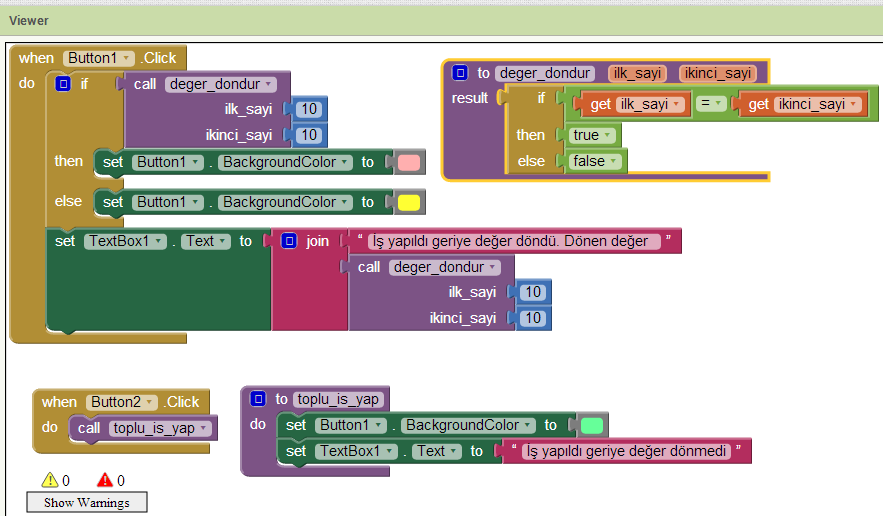




Hiç yorum yok:
Yorum Gönder